Orbex�i�I�[�x�b�N�X�j�ŃL���b�V���o�b�N��Ⴄ�ׂ̌����J�ݕ��@�E�菇
Orbex�̓����E�ڍ�
�L���b�V���o�b�N�A���o���b�W�A�ʉ݃y�A�A�萔���A�{�[�i�X�Ȃ�
| �L���b�V���o�b�N���z | ���o���b�W | �ʉ݃y�A�� | �萔�� | �{�[�i�X | ���{��T�|�[�g |
|---|---|---|---|---|---|
| 0.6�`4.8USD | 500�{ | 36�ʉ݃y�A | ���� | �Ȃ� | ���� |
�L���b�V���o�b�N�z��1���b�g�i10���ʉ݁j�̎�����s�Ȃ����ꍇ�̋��z�ł��B
�L���b�V���o�b�N�z�̓x�[�V�b�N���X�^���_�[�h������4.8USD�A���̑��̌�����0.6USD�`4.2USD�ł��B
�������E�X�s�[�h�A�ŏ��E���σX�v���b�h�A�[���J�b�g�A���X�J�b�g
| ������ | �ŏ��X�v���b�h | ���σX�v���b�h | �[���J�b�g | ���X�J�b�g���� |
|---|---|---|---|---|
| NDD���� | 0.9�`2.5pips | 0.9�`2.5pips | ���� | �؋�����50% |
�ŏ��X�v���b�h��VIP������0.9pips�A�v���~�A��������1.6pips�A�X�^���_�[�h������2.1pips�A�N���V�b�N������2.5pips�ł��B
���σX�v���b�h��VIP������0.9pips�A�v���~�A��������1.6pips�A�X�^���_�[�h������2.1pips�A�N���V�b�N������2.5pips�ł��B
�ŏ��E�ő������b�g�A�ő�|�W�V�������A�Œ�����z�A���o�����@
| �ŏ�������b�g | �ő������b�g | �ő�|�W�V������ | �Œ�����z | �������@ | �o�����@ |
|---|---|---|---|---|---|
| �s�� | �s�� | �s�� | �s�� | �s�� | �s�� |
Orbex�̃L���b�V���o�b�N���ɂ���
Orbex���g�p���ăL���b�V���o�b�N��Ⴄ���@��������Ă����O�ɁA�܂��͂ǂ̒��x�̋��z���L���b�V���o�b�N�����̂������`�����܂��B
Orbex�̓L���b�V���o�b�N�T�C�g��FinalCashBack�o�R�Ō����J�݂��A�P���b�g�i�P�O���ʉ݁j�̎�����s�Ȃ��x��4.8USD�i���悻480�~�`550�~�j�����܂��B
�L���b�V���o�b�N�T�C�gFinalCashBack�ւ̓o�^
Orbex�̌������J�݂���O���L���b�V���o�b�N�T�C�gFinalCashBack�V�K�o�^���s�Ȃ��܂��B
����FinalCashBack�ւ̓o�^���I����Ă�����͔���č\���܂���B
FinalCashBack�ւ̃��[�U�[�o�^����ь����̐\�����@�͉��L�y�[�W�Ő������Ă���܂��̂ł�����̃y�[�W����o�^���s�Ȃ��ĉ������B
FinalCashBack�̃��[�U�[�o�^���I�������Orbex�̌������J�݂��Ă����܂��B
Orbex�̌����J�ݎ菇
����ł́AOrbex���g���ăL���b�V���o�b�N�����ׂ̌����J�ݎ菇��������Ă��������Ǝv���܂��B
������͑S������܂���̂ň���������i�߂ĉ������B
Orbex�̌����J�ݎ菇�@
�ŏ��ɉ��L�����N�{�^�����J���܂��B
�J����FinalCashBack��Orbex�����J�݃y�[�W�ɂȂ�܂��̂ŁA�V�K�����J�݂͂������Ə����Ă��郊���N�{�^���������ĉ������B�i���L�摜�̐Ԃň͂����ӏ��j

Orbex�̌����J�ݎ菇�A
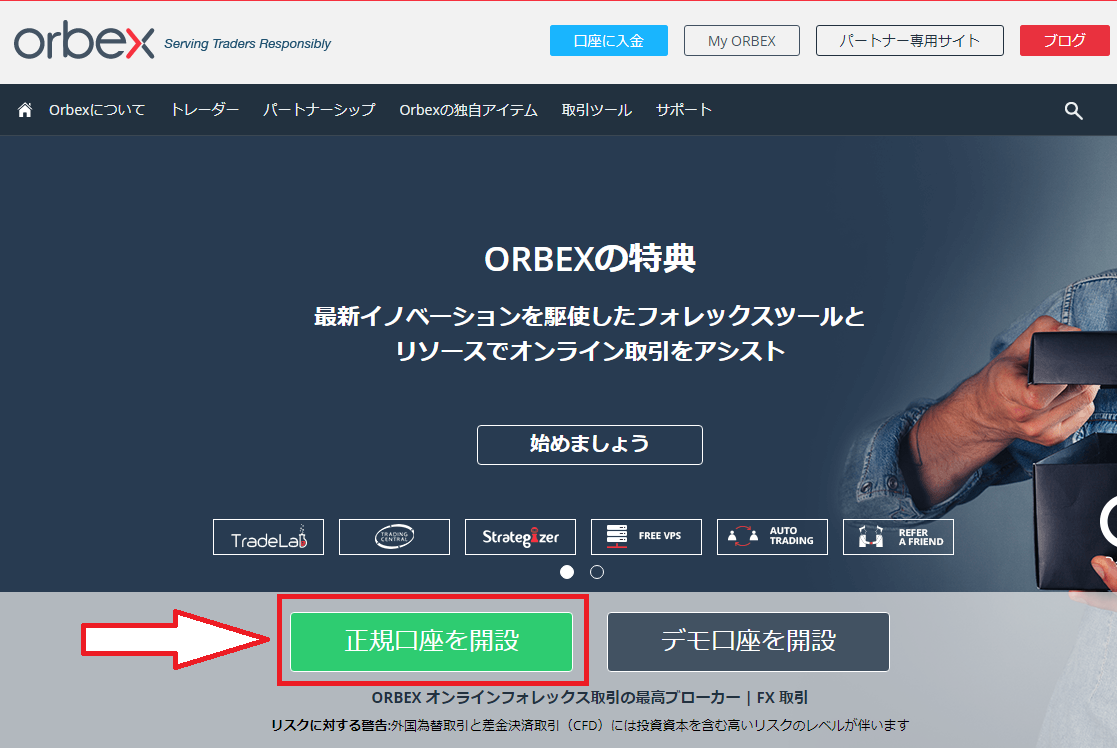
�V�K�����J�݂͂��������J����Orbex�����T�C�g�g�b�v�y�[�W���J���̂ʼn�ʓ��ɂ��������������J���Ə����ꂽ�{�^���������ĉ������B�i��L�摜���ӏ��j
����ƌ����J�ׂ݂̈̌l�����͉�ʂ������̂œ��͂��܂��B

���O
���̖��O�����[�}���œ������ĉ������B
Middle name
�w�ǂ̕��͖����Ǝv���̂ŋŌ��\�ł��B
����
���������[�}���œ������ĉ������B
E���[��
Orbex�ɓo�^���郁�[���A�h���X����͂��ĉ������B
��
���{�ɍݏZ�̕��͂��̂܂����{��I�����ĉ������B
�g�ѓd�b�ԍ�
�擪��0�͓��͂��܂���B
��j090-�~�~�~�~-�~�~�~�~�̏ꍇ�́y0081 90�~�~�~�~�~�~�~�~�z�ƂȂ�܂��B
�K��̓���
Orbex�̋K��ɓ��ӏo������`�F�b�N�����ĉ������B
�S�Ă̓��͂��I������CONTINUE�������ĉ������B
CONTINUE�������Ǝ��̓��͉�ʂɂȂ�̂œ��͂��Ă����܂��B





�}�C�E�g���[�f�B���O�E�v���t�B�[��
���N����
���N�������v���_�E������I�����ĉ������B
�a���n
���܂ꂽ����I�����ĉ������B�i�v���_�E��������{��I�����܂��B�j
���Ђ�}�����Ă�������
���Ђ��v���_�E������I�����ĉ������B�i�v���_�E��������{��I�����܂��B�j
���S�ȏZ������͂��Ă�������
�Z�������[�}���œ��͂��܂��B
������̃T�C�g�Ń��[�}���ϊ��o����̂Ń��[�}���\�L��������Ȃ����͗��p���Ă݂ĉ������B
orbex��m������������?
orbex��m���������������v���_�E������I�����ĉ������B
�č��l�ł����H
��������I�����ĉ������B
�ߋ�12�����ȓ��Ɍ��E�ɏA���Ă���/�A���Ă����l���Ƃ̊W�̗L��
���Ȃ������������I�����ĉ������B
�}�C�E�g���[�f�B���O�E�v���t�@�����X�i����I�D�j
����X�^�C��
���g�̃g���[�h�X�^�C�����v���_�E������I�����ĉ������B
�������
�����̎�ނ��v���_�E������I�����܂����A���ɂ����I�}�[�N�ɃJ�[�\�������킹��ƌ�����r���o����̂ŎQ�l�ɂ��ĉ������B
��ʉ�
�~���Č�����I���o���Ȃ��̂Ńh�����āiUSD�j�ŗǂ��Ǝv���܂��B
���o���b�W��I������
���o���b�W���v���_�E������I�����܂����T�O�O�{�i1:500�j�ŗǂ��Ǝv���܂��B
�X���b�v�t���[/�C�X���������Ƃ��Đݒ肷�邱�Ƃ���]���܂����H
�C�X�������k��ΏۂƂ��������Ȃ̂ňႤ������������I�����ĉ������B
���̎���o��
�t�H���b�N�X��CFD
FX��CFD����̗L������Ԃ��v���_�E������I�����ĉ������B
�����A�����A�G�l���M�[
���⊔����̗L������Ԃ��v���_�E������I�����ĉ������B
�����w��
�����w������̗L������Ԃ��v���_�E������I�����ĉ������B
�敨���I�v�V����
�敨��I�v�V��������̗L������Ԃ��v���_�E������I�����ĉ������B
�R���f�B�e�B�i���i�j
�R���f�B�e�B����̗L������Ԃ��v���_�E������I�����ĉ������B
��{�I���Z���
��Ȏ�����
Orbex�ōs�Ȃ�FX����Ɏg�������̎��������v���_�E������I�����ĉ������B
�����Y
���݂̏����Y���v���_�E������I�����ĉ������B
�N��
���݂̔N�����v���_�E������I�����ĉ������B
�����\�z����T�C�Y�i���b�g�j
�ꂩ���ԂɎ�����郍�b�g�����v���_�E������I�����ĉ������B
�\�菉�����
�����Orbex�����ɓ���������z���v���_�E������I�����ĉ������B
���̐E�Ɗ֘A���
�g���[�j���O
�ŏI�w�����v���_�E������I�����ĉ������B
�ٗp��
���݂̂��d�����v���_�E������I�����ĉ������B
���ނ��A�b�v���[�h
Orbex�ł͂Q��ނ̖{�l�m�F���ނ��K�v�ɂȂ�܂��B
| �g���ؖ��� | ���Z�ؖ��� |
|---|---|
| �^�]�Ƌ��E�p�X�|�[�g�E�Z��J�[�h�Ȃ� | �Z���[�E���������̐������E���N�ی��Ȃ� |
�g���ؖ����͕\�ʁE���ʗ����K�v�ɂȂ�܂��B
���̎��_�ŃN���W�b�g�J�[�h�͒�o����K�v�͂���܂���B
�g���ؖ����i�\�ʁE���ʁj�E���Z�ؖ������ꂼ��A�b�v���[�h���ĉ������B
��������
�Q�ӏ���������������̂ŏ����E���������炻�ꂼ��`�F�b�N�����ĉ������B
�S�Ă̓��͂��I�������\���݂��I�������Ə����ꂽ�{�^���������ĉ������B
�\���݂��I�������������ƌ����J�ݐ\���݂��������o�^�������[���A�h���X�֊m�F�̃��[�������܂��̂����[�����ɂ��郊���N�������ėL�������s�Ȃ��ĉ������B�i���L�摜���ӏ��j

�L���������Orbex�}�C�y�[�W�֓���ׂ̃��O�C��������Ă���̂ōēx���[�����`�F�b�N���ĉ������B

���L�̃����N����Orbex�}�C�y�[�W�̃��O�C����ʂ��J���܂��B
���O�C������Ƃ��̂悤�ȉ�ʂɂȂ�܂��B

��͐����o�����{�l�m�F���ނ����Ȃ����ꂽ������J�݂͊����ƂȂ�܂��̂Ń}�C�y�[�W���������s�Ȃ��ăg���[�h�����y���݉������B
�{�l�m�F���ނɕs�����������ꍇ��Orbex����A��������Ǝv���̂Ŏw���ɏ]���ēx��o���s�Ȃ��悤�ɂ��肢���܂��B
�L���b�V���o�b�N����ׂɂ͂܂����Ȃ��Ƃ����Ȃ���������̂Ŏ��̍��ڂŐ������܂��B
�L���b�V���o�b�N�T�C�gFinalCashBack�����\��
Orbex�̌����J�݂�����������FinalCashBack�Ɍ����\�����s�Ȃ��A�uOrbex�̌����J�ݏI�������I�v�ƒm�点�Ȃ���A�L���b�V���o�b�N�͖Ⴆ�܂���B
FinalCashBack�ւ̌����\�����@�͉��L�y�[�W�Ő������Ă��܂��̂ł�����������������B
�ȏ��Orbex�̌����J�݁AFinalCashBack�ւ̓o�^���@�̐������I���܂��B
�Ō�܂ł����������肪�Ƃ��������܂����B







